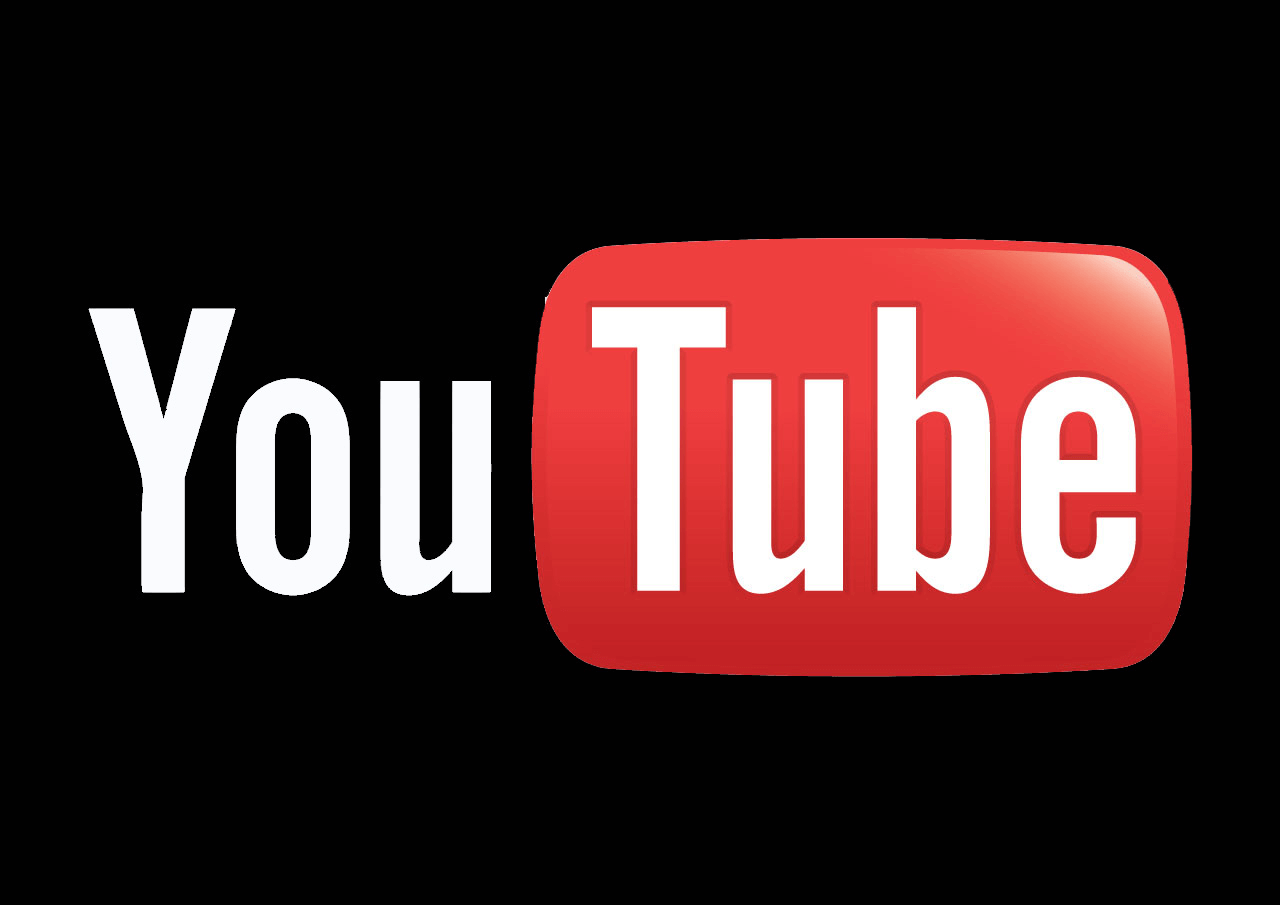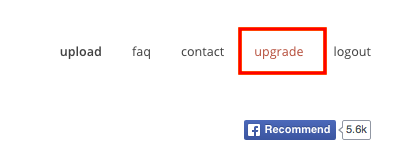今回は「和佐・木坂ラジオ」のように、音声のみの対談をラジオ形式でYouTubeにアップする方法をお話する。これまではMP3音声をMACのiMovieなどに入れて画像を貼り付けてMP4にしてアップ…という工程でアップしていたのだが、これがかなり時間かかる!
1回目をアップして早くも挫折しそうになっていたので、もっと速くお手軽にアップする方法はないものかと探していたら超カンタンに出来る方法を見つけたので、今回はそのサイトとアップ方法をご紹介する。
1.「TunesToTube」にアクセス
「TunesToTube」にアクセスしよう。
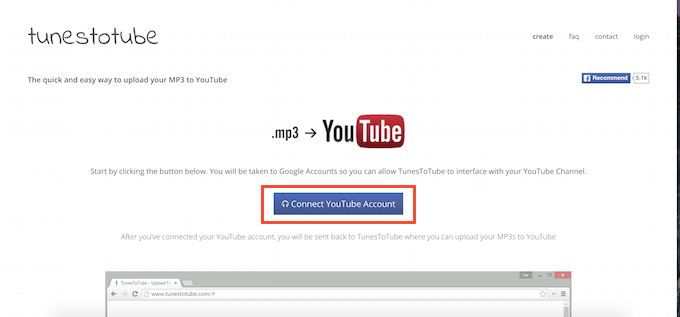
赤枠の「Connect YouTube Account」を押してあなたのYouTubeアカウントにアクセスしよう。ログインできたらすぐに動画をアップロード出来る。
2.MP3ファイルと画像をアップロード
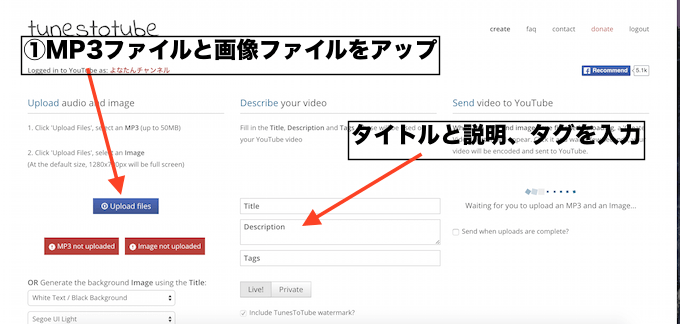
MP3と画像をアップすれば、画像が固定されて音声が流れるラジオのような動画を簡単にアップロード出来る。
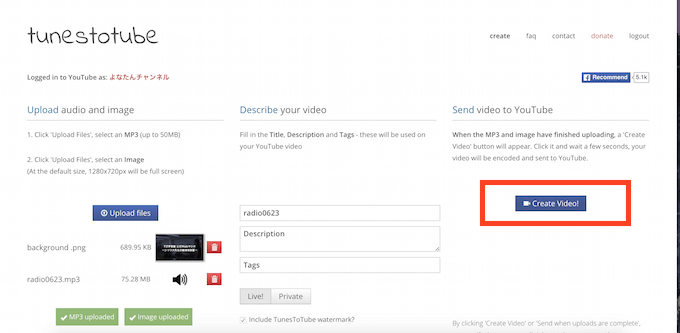
ひと通り入力が終わったら右側の「Create Video!」ボタンを押そう。
3.アップロードを待って完了!
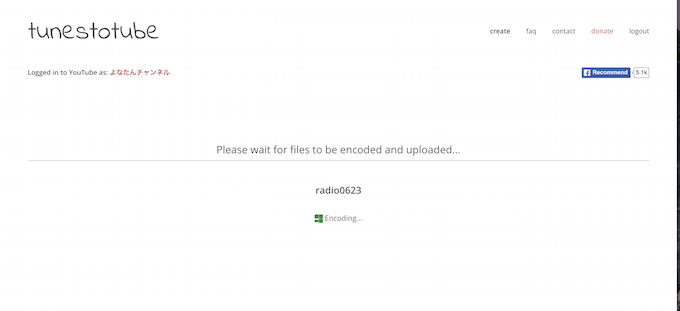
後はアップロードされるのを待つだけだ。簡単な手順で音声をYouTubeに上げられると思う。
4.Tunes to Youtbeのロゴ(water mark)を消したい場合
そのままアップロードすると、アップされた動画にこのサイトのロゴが表示されてしまう。これを解消するには有料会員になる必要がある。
画面右上のメニューバーの「upgrade」を押す。
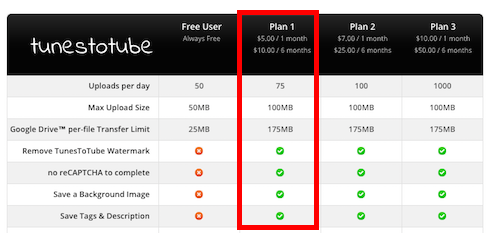
何個かプランがあるが「Plan1」で十分。毎月5ドルの課金があるが、これでロゴを消すことが出来る。
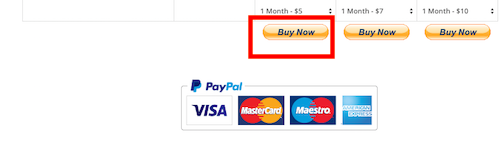
支払はPaypalなのですぐに出来る。
まとめ
いかがだっただろうか?今回の手順ならば慣れれば3分以内でアップロードまでの手続きを済ませられるようになるはずだ。